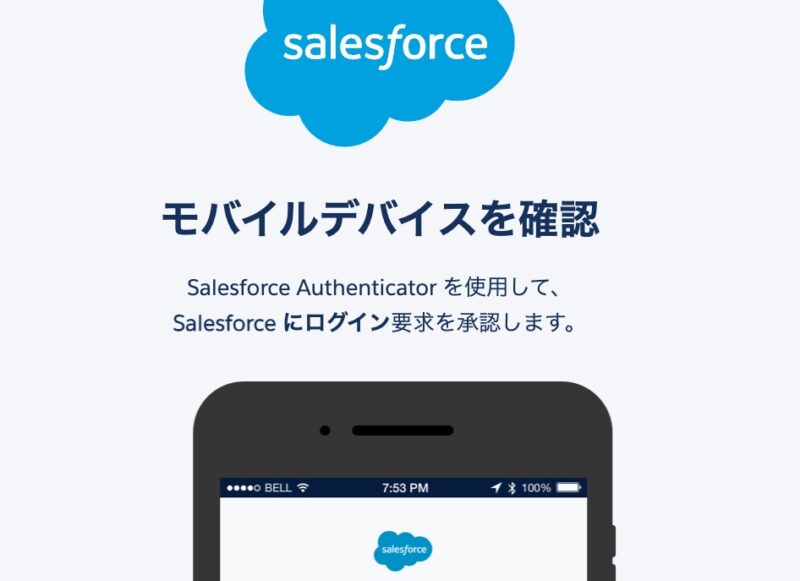

Salesforce(セールスフォース)はCRM(顧客管理システム)であり世界中で利用されているWEBサービスである。
SaaSのサービスでありながら、一定のカスタマイズもできるので、営業以外にも利用している企業も多い。
Salesforceには多要素認証の機能があり、2024年6月現在では多要素認証は必須であり、一部の特殊なユーザーを除いてログインIDとパスワードだけではSalesforceにログインすることはできない。
多要素認証 (MFA) により、フィッシング攻撃などの脅威に対する保護が強化され、ビジネスや顧客のセキュリティが向上します。このため、2022 年 2 月 1 日以降、お客様は Salesforce 製品へのアクセスに MFA を使用する必要があります。
しかしその多要素認証がうまく完了できないことがある。
こんな場合はどうすればいいのか。
そこで今回はSalesforceの多要素認証の通知が来ずログインできない場合の対処法について紹介する。
この記事を書いている人

記事を読むメリット
Salesforceの多要素認証の通知が来ずログインできない場合の対処法がわかり、ログインで焦ることが無くなる
Salesforceの多要素認証

冒頭でも述べたようにSalesforceには多要素認証が必須となっている。
Salesforceの多要素認証としてサポートされているのは以下の方法がある。
Salesforceの多要素認証
この中でプッシュ通知で認証できるものが「Salesforce Authenticator モバイルアプリケーション」である。
Salesforceが作った多要素認証用のモバイルアプリケーションなので、Salesforceの多要素認証の方法として推奨されている。
多くのSalesforceユーザーが使用しているのはこの「Salesforce Authenticator」だろう。
Salesforce ログインプロセスに統合される簡単なプッシュ通知で MFA 検証を容易にする高速でスムーズなソリューション。MFA 実装でこのアプリケーションを使用すると、セキュリティの強化とユーザーエクスペリエンスの改善を実現できます。

Salesforceの多要素認証の通知が来ない現象
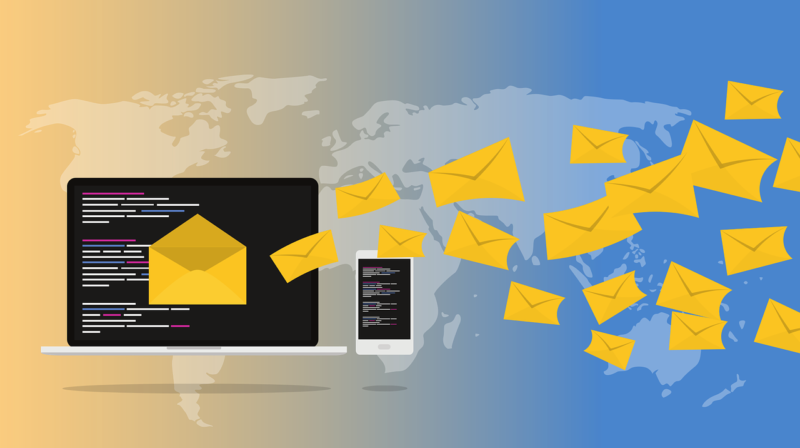
ではSalesforceの多要素認証の通知が来ない現象とはどんなものなのか。
通知が来ない現象は、先に紹介した「Salesforce Authenticator モバイルアプリケーション」経由でスマートフォンの通知欄に来るはずの認証通知が来ない現象である。
Salesforceのログイン画面でIDとパスワードを入力すると、以下の画面が表示されてスマホ側の認証を待つことになる。
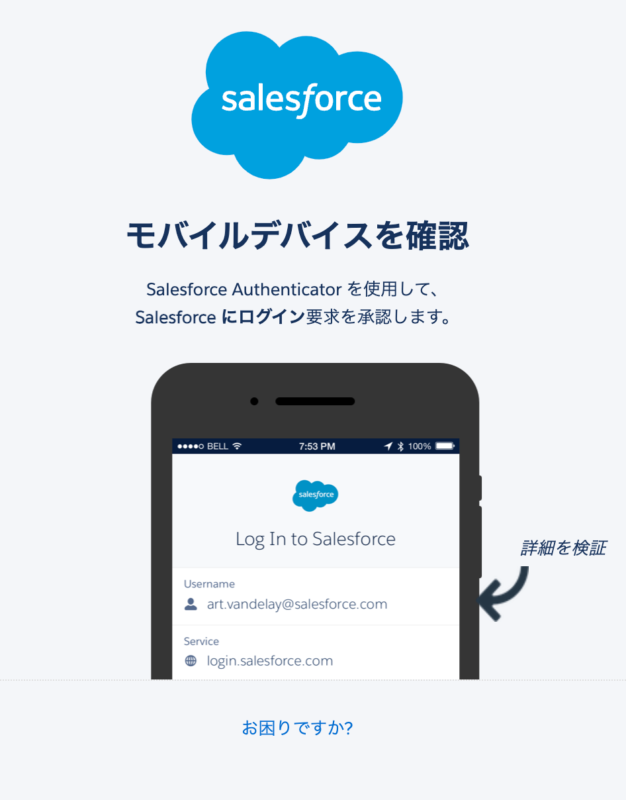 |
|---|
しかし認証アプリから通知が来ないので、ログインの承認ができずにログインできない。
このような現象が起こってしまう。


Salesforceの多要素認証の通知が来ずログインできない場合の対処法

ではSalesforceの多要素認証の通知が来ずログインできない場合の対処法は無いのか。
多要素認証の通知が来ない場合の対処方法はある。
多要素認証の通知が来ない場合は、認証アプリが表示する確認コードでログインすればいい。
やり方としては、まず以下の画面になったら「お困りですか?」をクリックする。
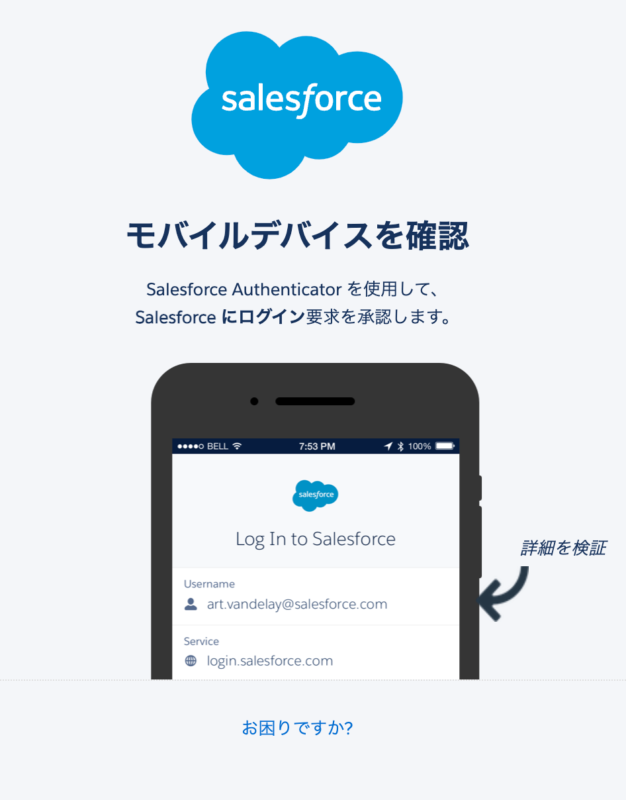 |
|---|
その次の画面で「別の検証方法を使用してください」をクリック。
すると確認コードを入力する画面になる。
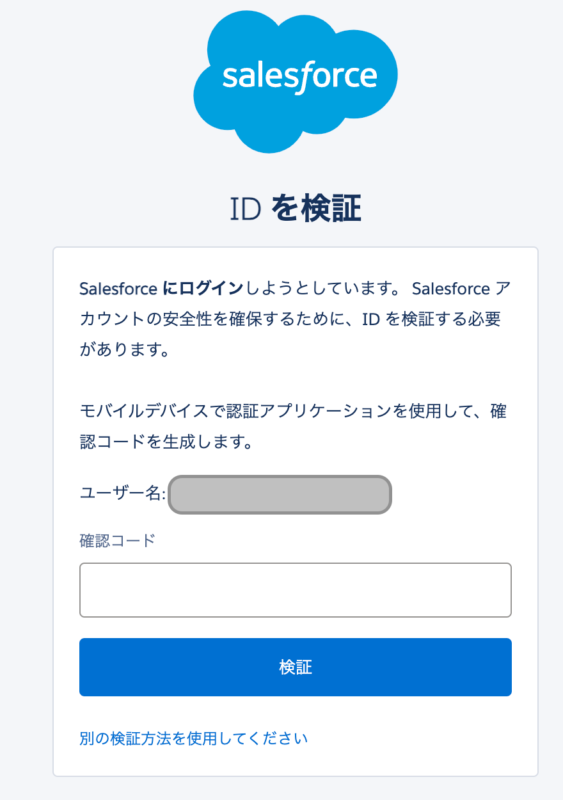 |
|---|
そしてスマートフォンのSalesforce Authenticatorを起動して、表示されている6桁の確認コードをSalesforceの確認コード入力画面に入力する。
すると多要素認証が完了してSalesforceにログインした状態になる。

まとめ

今回はSalesforceの多要素認証の通知が来ずログインできない場合の対処法について解説した。
Salesforceの多要素認証の通知が来ずログインできない場合は、以下の手順でログインすることができる。
ココがポイント
- [お困りですか?] > [別の検証方法を使用してください] の順にクリック
- [ID 検証] 画面にて、Salesforce Authenticator アプリケーションに表示される6桁のコードを入力して検証


Salesforceでログインしようとしてもスマホに通知が来ずにログインできない現象。
とりあえずログインするにはお困りですか → 別の検証方法を使用して下さい
で確認コード入力画面が出てくるので、そこにAuthenticatorアプリを起動して表示されている6桁数字を入力するとログインできます。 pic.twitter.com/2towplmEE0
— からさん (@karasan_itips) May 27, 2024



